Anta att utformningen av din Microsoft Access-databas har ändrats (nya eller ändrade tabeller, frågor, fältegenskaper, formulär eller rapporter) och du vill se en historik över ändringarna. Du kan använda Databasjämförelse för att jämföra en version av en Access-databas med en annan. Du ser skillnader, som nya eller ändrade tabeller, frågor, fält, fältegenskaper och så vidare, i en SQL Server Reporting Services-rapport som du kan exportera till Excel eller spara i PDF-format.
Obs!: Du kan inte använda Databasjämförelse med Access-webbprogram.
I den här artikeln
-
Fick du felmeddelandet ”Det går inte att öppna Access-databasen”?
-
Obs!: Ett fel uppstår när du väljer Databasjämförelse om beroenden och prereqs inte är installerade.
Jämföra två Access-databaser
-
Öppna Databasjämförelse. Du ser en enkel dialogruta som innehåller två flikar: Konfigurera och Resultat.
-
På fliken Konfigurera bredvid rutan Jämföra kan du använda knappen Bläddra

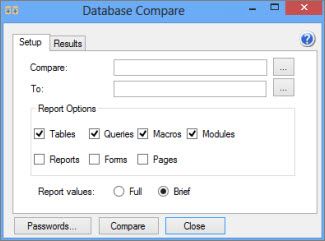
-
Bredvid rutan Till väljer du knappen Bläddra

-
I avsnittet Rapportalternativ väljer du de databasobjekt (tabeller, frågor, makron, moduler, rapporter, formulär eller sidor) som du vill jämföra genom att markera kryssrutorna bredvid dem.
-
I avsnittet Rapportvärden väljer du Fullständiga eller Sammanfattning för att ange hur detaljerat du vill att resultatet ska vara.
-
Välj Jämför för att köra jämförelsen.
När jämförelsen är klar öppnas en SQL Server Reporting Services-rapport på skärmen. Du kan exportera rapporten till Excel eller spara rapporten i PDF-format.
Skapa säkerhetskopior av databasen
Det bästa sättet att hålla reda på designändringar i din skrivbordsdatabas är att spara en eller flera säkerhetskopior. Att säkerhetskopiera din databas är en annan process än att bara spara en kopia.
-
Välj Arkiv > Spara som.
-
Under Spara databas som > Avancerat väljer du Säkerhetskopiera databas.
Säkerhetskopian sparas med ett filnamn där år, månad och datum lagts till. Om du sparar flera säkerhetskopior samma dag läggs ett understreck och ett tal inom parentes till efter datumet. Flera säkerhetskopior av en databas med namnet Lager.accdb från en dag (2012-03-14) kan se ut så här:
-
Lager_2012_03_13.accdb
-
Lager_2012_03_13_(1).accdb
-
Lager_2012_03_13_(2).accdb
Så här hittar du kommandot Säkerhetskopiera databas i tidigare versioner av Access:
-
I Access 2010 klickar du på Arkiv > Spara och publicera > Avancerat > Säkerhetskopiera databas.
-
I Access 2007 klickar du på knappen Office > Hantera > säkerhetskopiera databas.
-
I Access 2003 och tidigare versioner klickar du på Arkiv > Säkerhetskopiera databas.
Fick du felmeddelandet ”Det går inte att öppna Access-databasen”?
Om felmeddelandet ”Det går inte att öppna Access-databasen” visas är troligen minst ett av skrivbordsdatabaserna skyddad med ett lösenord. Klicka på OK i dialogrutan och ange sedan lösenordet. Annars kan inte jämförelsen köras.
Mer information om hur du lagrar lösenord i Databasjämförelse finns i Hantera lösenord som används för att öppna filer för jämförelse.
Fick du felmeddelandet ”Ohanterat undantag”?
Om du får felmeddelandet ”Ohanterat undantag” när du försöker använda Databasjämförelse är troligen vissa nödvändiga komponenter inte installerade på datorn. Även om Databasjämförelse ingår i Access installeras inte vissa krav som krävs för att Databasjämförelse ska fungera korrekt automatiskt. Gör följande:
-
Logga in på användarens dator som administratör.
-
Ladda ned och installera Ladda ned .NET Framework 4.0.
-
Ladda ned och installera SQLSysClrTypes (64-bitars) eller SQLSysClrTypes (32-bitars).
-
Ladda ned och installera Microsoft Report Viewer 2015 Runtime.
-
Starta om användarens dator.










